Cvičení – identifikace nesprávně přiřazených prostředků
Vaše organizace používá různé prostředky pro produkční a vývojové prostředí. Některé prostředky vytvořené pro vývojovou práci byly umístěny do stejné skupiny prostředků jako produkční prostředky. Musíte být schopni identifikovat, jaké prostředky patří do vývojové skupiny prostředků.
V této lekci vytvoříte vývojové i produkční prostředky a umístíte je do produkční skupiny prostředků. Prostředky označíte odpovídajícím způsobem a pak vyfiltrujete prostředky, abyste identifikovali všechny vývojové prostředky z jednoho umístění.
K dokončení cvičení potřebujete předplatné Azure. Pokud ještě předplatné Azure nemáte, vytvořte si napřed bezplatný účet a předplatné si přidejte. Pokud jste student, můžete využít nabídku Azure pro studenty .
Vytvoření skupiny zdrojů
Vytvořte skupinu prostředků, která se bude chovat jako produkční skupina prostředků.
Přihlaste se k portálu Azure.
Na domovské stránce vyberte Vytvořit prostředek. V podokně Marketplace vyhledejte a vyberte skupinuprostředků. Zobrazí se podokno Skupina prostředků.
Vyberte Vytvořit. Zobrazí se podokno Vytvořit skupinu prostředků.
Na kartě Základy zadejte pro každé nastavení následující hodnoty.
Nastavení Hodnota Podrobnosti projektu Předplatné V rozevíracím seznamu vyberte předplatné vašeho účtu. Skupina prostředků Enter production-learn-rg Podrobnosti o zdroji Oblast V rozevíracím seznamu vyberte umístění blízko vás. Vyberte Zkontrolovat a vytvořit. Po úspěšném ověření vyberte Vytvořit.
Vytvoření prostředku
Vytvořte prostředek účtu úložiště pro produkční prostředí.
Vraťte se na domovskou stránku webu Azure Portal a v části Služby Azure vyberte Vytvořit prostředek. Zobrazí se podokno Vytvořit prostředek .
Do vyhledávacího pole vyhledejte a vyberte Účet úložiště a vyberte Vytvořit. Zobrazí se podokno Vytvořit účet úložiště.
Na kartě Základy zadejte pro každé nastavení následující hodnoty.
Nastavení Hodnota Podrobnosti projektu Předplatné V rozevíracím seznamu vyberte předplatné vašeho účtu. Skupina prostředků V rozevíracím seznamu vyberte production-learn-rg. Podrobnosti o instanci Název účtu úložiště Zadejte jedinečný název účtu úložiště, který začíná předponou . Přijměte zbývající výchozí hodnoty.
Vyberte Zkontrolovat. Po úspěšném ověření vyberte Vytvořit. Počkejte na dokončení nasazení.
Teď máte produkční skupinu prostředků s prostředkem produkčního účtu úložiště.
Vytvoření dalších prostředků
Teď vytvořte další prostředky, které můžete nakonec přesunout do vývojové skupiny prostředků.
Vraťte se na domovskou stránku webu Azure Portal a v části Služby Azure vyberte Vytvořit prostředek. Zobrazí se podokno Vytvořit prostředek .
Do vyhledávacího pole vyhledejte a vyberte Účet úložiště a vyberte Vytvořit. Zobrazí se podokno Vytvořit účet úložiště.
Na kartě Základy zadejte pro každé nastavení následující hodnoty.
Nastavení Hodnota Podrobnosti projektu Předplatné V rozevíracím seznamu vyberte předplatné vašeho účtu. Skupina prostředků V rozevíracím seznamu vyberte production-learn-rg. Podrobnosti o instanci Název účtu úložiště Zadejte jedinečný název účtu úložiště, který začíná vývojem předpony . Přijměte zbývající výchozí hodnoty.
Vyberte Zkontrolovat. Po úspěšném ověření vyberte Vytvořit. Počkejte na dokončení nasazení.
Dalším postupem vytvoření účtu úložiště vytvořte další účet úložiště s jedinečným názvem. Počkejte na dokončení nasazení.
Teď máte produkční skupinu prostředků se dvěma dalšími účty úložiště, které můžete přesunout do vývojové skupiny prostředků.
Použití značek na prostředky
Teď použijte web Azure Portal k aplikování značek na prostředky, abyste je mohli později identifikovat a vyhledat.
Na webu Azure Portal na domovské stránce v části Služby Azure vyberte skupiny prostředků. Zobrazí se podokno Skupiny prostředků.
Vyberte skupinu prostředků production-learn-rg. Zobrazí se podokno produkční skupiny prostředků learn-rg .
Zaškrtněte políčko vedle pole Název pro oba účty vývojového úložiště, které jste vytvořili.
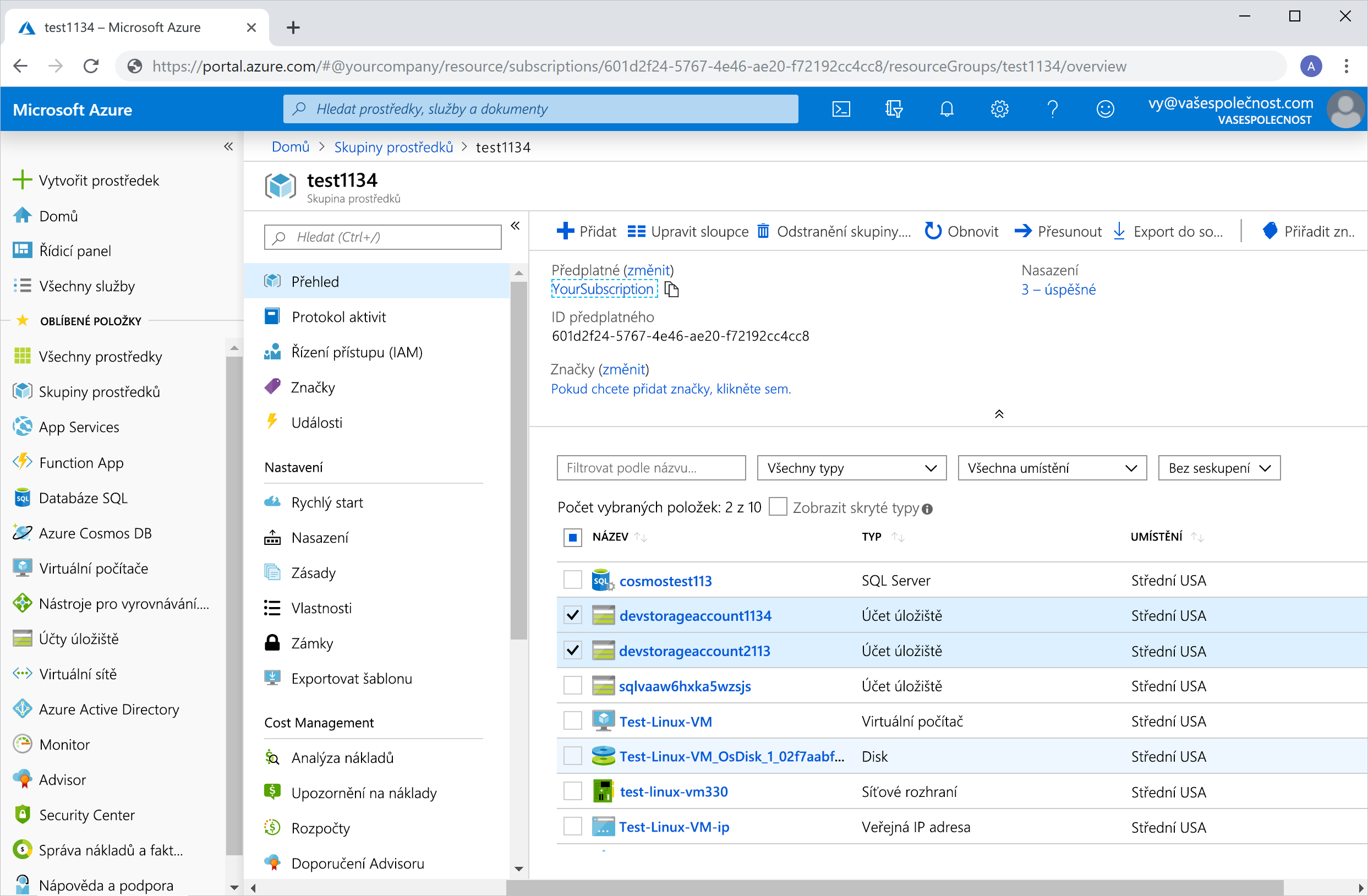
V horním řádku nabídek vyberte Přiřadit značky. Zobrazí se podokno Přiřadit značky .
Pro každé nastavení zadejte následující hodnoty:
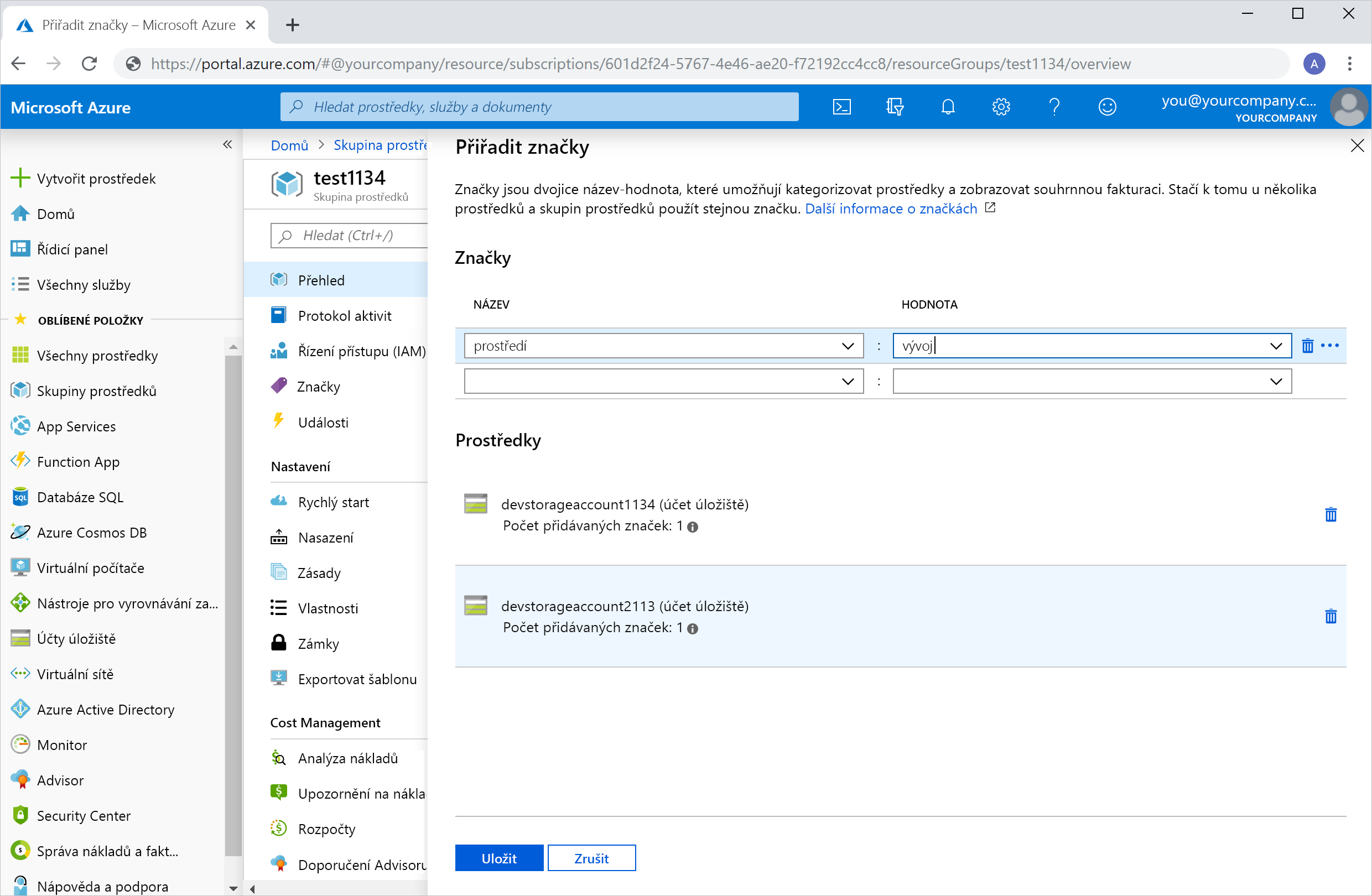
Nastavení Hodnota Name prostředí Hodnota development Zvolte Uložit. Vaše prostředky jsou teď označené vývojem.
Opakujte tyto kroky a přiřaďte zbývajícímu produžovanému prostředku následující značku.
Nastavení Hodnota Name prostředí Hodnota production
Filtrování a identifikace vývojových prostředků
Teď vyfiltrujte prostředky a najděte prostředky označené vývojem.
V horní části webu Azure Portal vyhledejte a vyberte Značky.
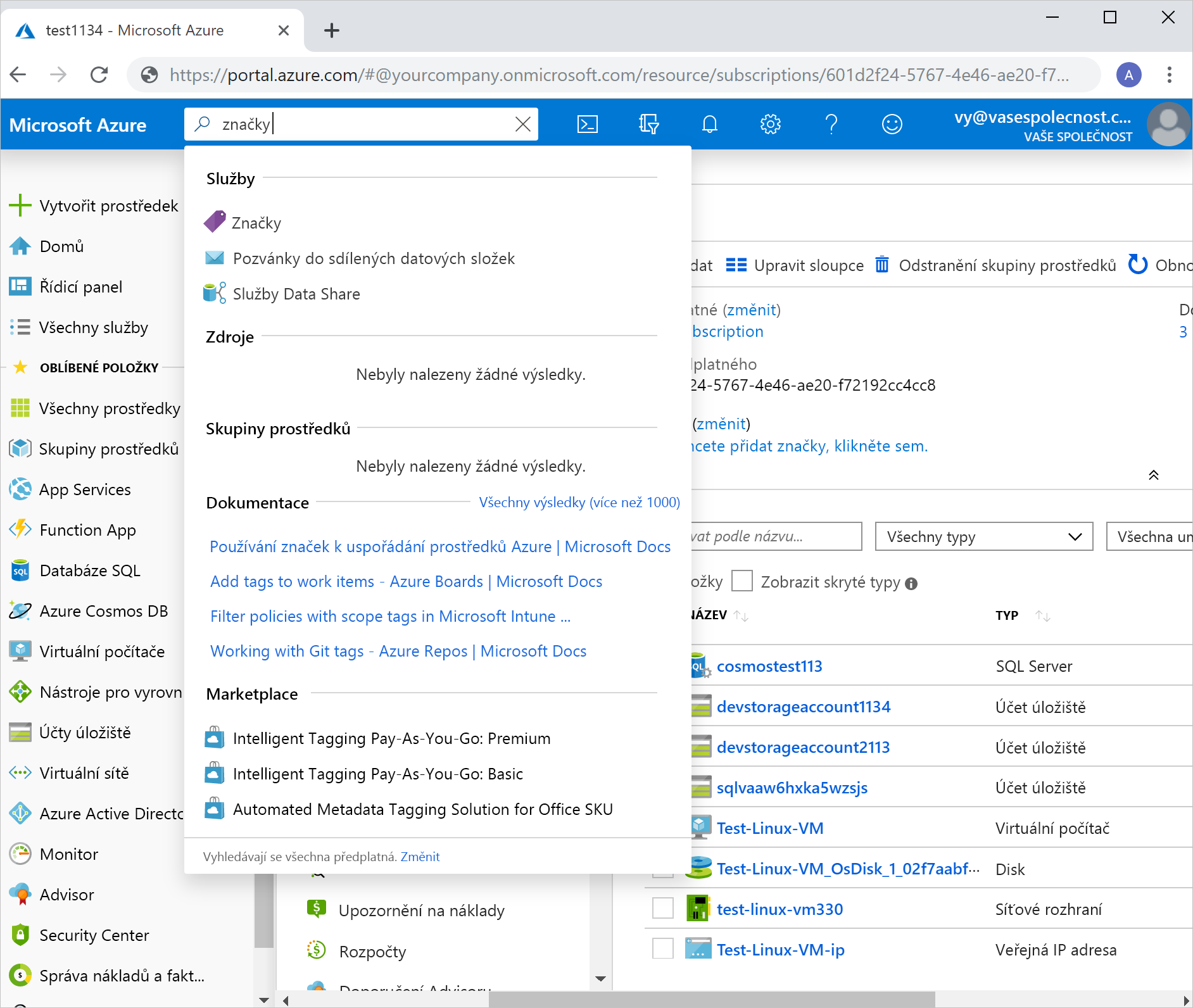
Zobrazí se podokno Značky .
Vyberte značku environment:development.
Všechny vaše prostředky označené jako vývojové se zobrazí na jednom místě.
Instanci portálu nechejte otevřenou pro pozdější použití.